Palaa Robloxiin näiden korjaamattomien virheviestien korjausten avulla.
Oletko havainnut virheen "sovellus havaitsi korjaamattoman virheen" yrittäessäsi liittyä Roblox-kokemukseen verkkoselaimen kautta, mikä aiheuttaa Roblox-asiakasohjelman kaatumisen? Jos näin on, jokin on vialla, mikä on aiheuttanut Robloxin kaatumisen.
Tämän virheen johtavia syitä voivat olla selaimen aiheuttamat häiriöt, Roblox-käyttö virtuaalikoneessa tai väärin määritetyt BIOS-asetukset. Virheviesti ehdottaa, että käyttäjät jakavat kaatumisvedosten Roblox-tuen kanssa ongelman diagnosoimiseksi. Ennen kuin teet sen, suorita ensin alla mainitut tarkistukset ja korjaukset.
1. Käytä joitain peruskorjauksia
Aloita vianmääritys ottamalla käyttöön nämä peruskorjaukset, jotka voivat estää Robloxia kaatumasta heti:
- Lisää Roblox-luetteloon Windows Defenderissä (katso kuinka sallit sovellukset Windows Defenderin kautta). Sammuta myös väliaikaisesti kolmannen osapuolen virustorjuntaohjelmisto.
- Sammuta kaikki käyttämäsi huijauksenestoohjelmistot, myös ne, jotka eivät liity suoraan Robloxiin.
- Poista käytöstä muut Robloxin kanssa samanaikaisesti käynnissä olevat ohjelmat varmistaaksesi, että järjestelmä ei kaatu resurssien puutteen vuoksi.
- Suorita Roblox järjestelmänvalvojana antaaksesi Robloxille korkeamman prioriteetin, mikä voi estää pelin kaatumisen.
Jos mikään yllä olevista tarkistuksista ei ratkaise virhettä, ota muut korjaukset käyttöön.
2. Käytä Microsoft Store -sovellusta, kunnes ongelma on ratkaistu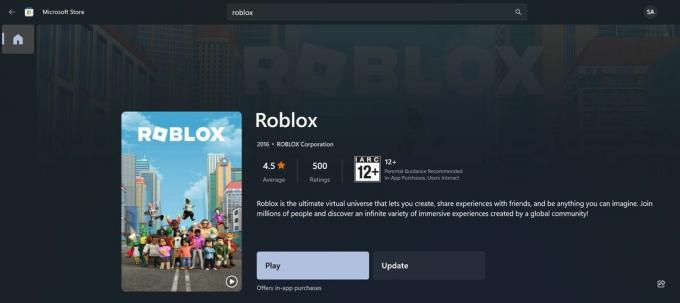
Roblox-käyttäjät ovat ilmoittaneet, että käsiteltävä virhe vaikuttaa vain niihin, jotka yrittävät liittyä Roblox-kokemuksiin verkosta, eivät Robloxin Microsoft Store -sovelluksesta. Tämän vuoksi, jos olet törmännyt kaatumiseen liittyessäsi kokemukseen Roblox-verkkosivuston kautta, lataa Roblox-sovellus Microsoft Store ja liity kokemukseen sen kautta.
Kunnes ongelmaa ei ole korjattu, jatka Roblox-kokemusten pelaamista Microsoft Store -sovelluksella.
3. Älä suorita Robloxia virtuaalikoneessa
Roblox ei salli Roblox-kokemusten pelaamista virtuaalikoneella, kuten Roblox-henkilökunnan jäsen kertoi Robloxin kehittäjäfoorumi. Kun joku yrittää käyttää Roblox-kokemuksia tällä tavalla, Hyperion kaataa prosessin äkillisesti.
Haluatko myös käyttää Roblox Playeria virtuaalikoneessa, mutta asiakas kaatuu? Jos näin on, se voi olla virheen syy. Sulje virtuaalikone ja suorita Roblox asentamalla asiakas käyttöjärjestelmääsi; toivottavasti mikään ei mene pieleen tällä tavalla.
Jos et käytä virtuaalikonetta ja hanki silti "sovellus havaitsi virheen, jota ei voida korjata" virhe, virtualisointi voi olla käytössä BIOS-asetuksissa.
4. Poista virtualisointi käytöstä BIOSista
Virtualisoinnin avulla Windows-käyttäjät voivat emuloida toista käyttöjärjestelmää, kuten Linuxia. Tämän ominaisuuden ottaminen käyttöön Windowsissa voi aiheuttaa Roblox-asiakkaan kaatumisen, ja Roblox-henkilökunnan jäsenet suosittelevat sen sammuttamista BIOSin kautta. Siksi sinun tulee varmistaa, että se on poistettu käytöstä ja poistaa se käytöstä tarvittaessa.
Virtualisoinnin sammuttaminen ja BIOSin käyttö vaihtelee valmistajittain. Voit poistaa virtualisoinnin käytöstä Dell-laitteella seuraavasti:
- Sammuta Windows-tietokoneesi ja käynnistä se sitten uudelleen.
- Lehdistö F2 kun Dellin logo ilmestyy näytölle; tämä käynnistää laitteesi BIOSiin.
- Mene Lisäasetukset > Virtualisointi tai Virtualisoinnin tuki > Virtualisointi.
- Klikkaa Intelin virtualisointitekniikka (VT) ja poista valinta vieressä olevasta ruudusta ota käyttöönIntelin virtualisointitekniikka (VT).
- Klikkaa Intel VT suoralle I/O: lle ja poista valinta vieressä olevasta ruudusta ota käyttöönIntel VT suoralle I/O: lle.
Jos käytät toisen valmistajan laitetta, vieraile sen virallisella verkkosivustolla ja katso vaiheet virtualisoinnin poistamiseksi käytöstä.
5. Tarkista selaimen häiriöt
Jos virtualisointia ei ole vielä otettu käyttöön, etkä käytä virtuaalikoneita, tarkista selaimen häiriöt ja varmista, ettei se aiheuta virhettä.
Vahvista tämä siirtymällä toiseen selaimeen ja suorittamalla Roblox-kokemukset siellä. Jos et saa virheilmoitusta toisessa selaimessa, kyseessä on ensisijaisen selaimesi ongelma. Tässä tapauksessa voit tehdä selaimen häiriöiden poissulkemisen seuraavasti:
- Tyhjennä välimuisti ja evästeet Chromessa, Firefox, Reuna, tai mikä tahansa muu käyttämäsi selain.
- Poista käytöstä tai poista kaikki laajennukset varmistaaksesi, että ne eivät häiritse prosessia. Katso oppaamme osoitteessa kuinka poistaa laajennukset käytöstä tai poistaa ne pysyvästi eri selaimissa ohjeita varten.
Jos saat virheilmoituksen myös muissa selaimissa, selaimen häiriöt eivät todennäköisesti ole syynä. Jatka siinä tapauksessa jäljellä olevien korjausten käyttöä.
6. Poista väliaikaiset Roblox-tiedostot
Välimuistitiedostojen vioittuminen voi myös aiheuttaa käsiteltävän virheen. Voit varmistaa, että vanhentuneet väliaikaiset tiedostot eivät aiheuta ongelmaa poistamalla ne seuraavasti:
- Lehdistö Win + R.
- Tyyppi "%localappdata%" ja paina Tulla sisään.
- Navigoi kohtaan Temp kansio.
- Napsauta hiiren kakkospainikkeella Roblox kansio ja napsauta Poistaa.
7. Ilmoita ongelmasta Roblox-tukitiimille
Jos mikään yllä olevista korjauksista ei ratkaise ongelmaa, noudata virheilmoituksessa olevia ohjeita: hanki kaatumisvedos ja lähetä se Robloxille. Tee se seuraavasti:
- Luo JSON-tiedosto seuraavaan sijaintiin:
(Jos alikansioita ei vielä ole, luo ne)%LOCALAPPDATA%\Roblox\Versions<nykyinen-asiakasversiosi-täällä>\ClientSettings\ClientAppSettings.json - Avaa juuri luotu tiedosto, lisää seuraava teksti ja tallenna se:
{"DFIntWriteFullDmpPercent": 100} - Suorita Roblox ja anna sen kaatua.
- Lähetä virheraportti noudattamalla sivulla olevia ohjeita Roblox-verkkosivusto.
- Liitä virheraporttiin kaatumisvedostiedostot ja lokitiedostot jostakin seuraavista paikoista:
%UserProfile%\AppData\Local\Roblox\logs
%UserProfile%\AppData\Local\Roblox\logs\crashes
8. Asenna Roblox Client uudelleen
Jos Roblox-asennus vioittuu, se voi myös kaatua ja näyttää "sovellus havaitsi virheen, jota ei voida korjata" virhe. Varmistaaksesi, ettei näin ole, poista edellinen asennus ja asenna Roblox uudelleen alusta. Jos et tiedä, miten tämä tehdään, katso oppaamme kuinka poistaa ohjelmiston asennus Windowsista.
Kun Roblox-asiakasohjelma on poistettu, siirry kohtaan C:\Käyttäjät\
Älä anna Robloxin kaatua Windowsissa
Robloxin kaatumisen ja ärsyttävien virheiden näyttäminen voi olla hieman hämmentävää. Sinun pitäisi nyt ymmärtää paremmin, mikä aiheuttaa kyseisen virheen. Myös edellä käsiteltyjen peruskorjausten käyttäminen ratkaisee ongelman. Ilmoita ongelmasta Roblox-tukeen, jos mikään ei auta. He diagnosoivat ongelman puolestasi ja auttavat sinua ratkaisemaan sen.
Kuten yllä mainittu virhe, Roblox voi myös kaatua monien muiden virheiden kanssa. Sinun ei tarvitse huolehtia, jos kohtaat ne, sillä ne kaikki on helppo korjata.
